TrafficMonitor是一款小巧实用电脑桌面悬浮按钮工具,方便用户查看当前电脑网络以及CPU和内存的使用率情况。简单来说,这是一款类似于360助手的网络流量监控工具,但大小仅2MB,相比于比较臃肿的安全助手类工具,显得更为小巧实用。以下是TrafficMonitor最新版下载以及上手体验。
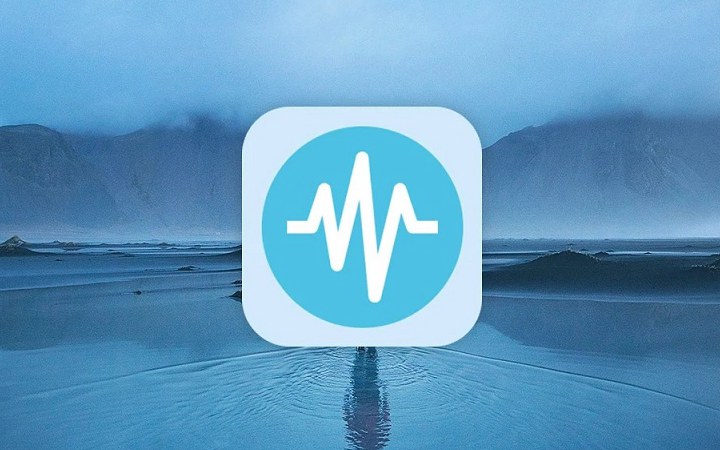
TrafficMonitor下载与使用教程
1、首先在你的电脑上下载安装TrafficMonitor最新版,它为绿色开源软件,大小仅2MB,下载解压后,无需安装,直接点击“TrafficMonitor.exe”运行即可,如图所示。
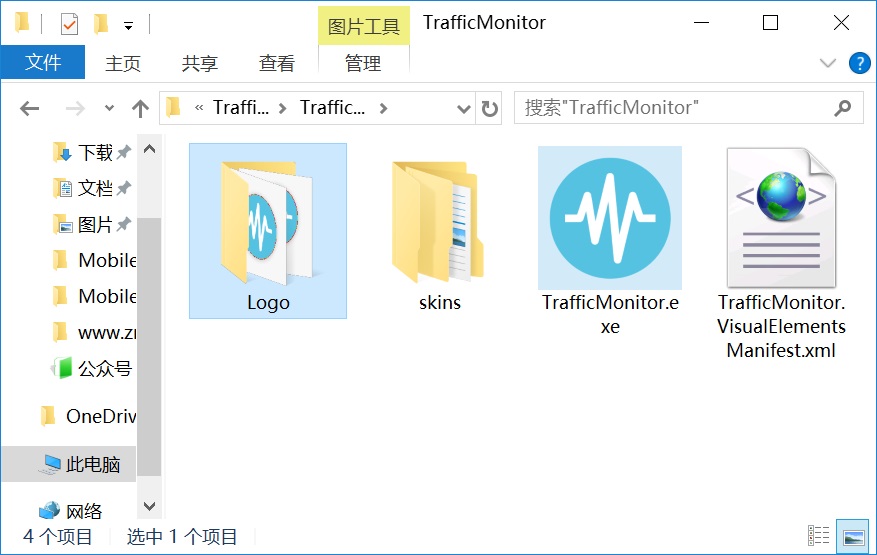
2、运行后,在Windows桌面上,就可以看到TrafficMonitor桌面浮窗了,默认主要显示的是网络上传和下载的速率,如图所示。

双击该浮窗,可以显示详细网络信息,包括当前的网速、网卡Mac地址、IP地址、网关、IPV4/v6地址等信息,查看网络相关信息会比较方便,如图所示。
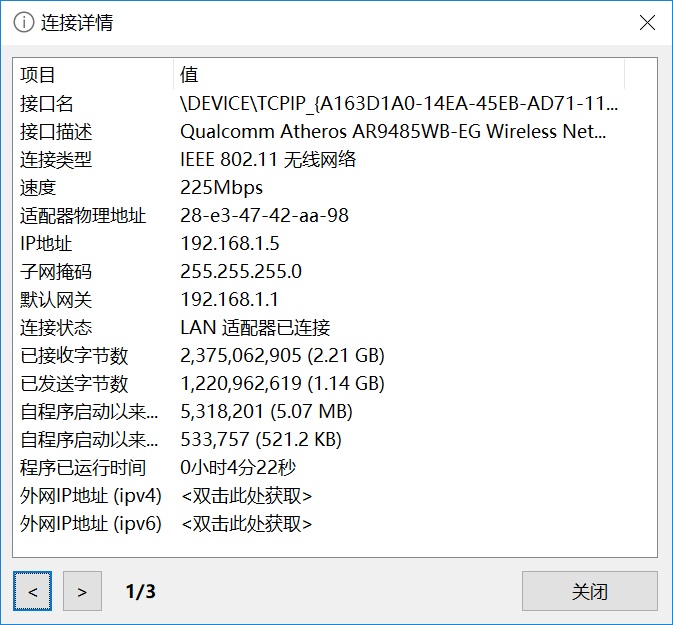
3、在浮窗上,点击鼠标右键,可以看到还有很多细节可以自定义设置,比如 细节显示设置、皮肤、统计流量等等,如图所示。
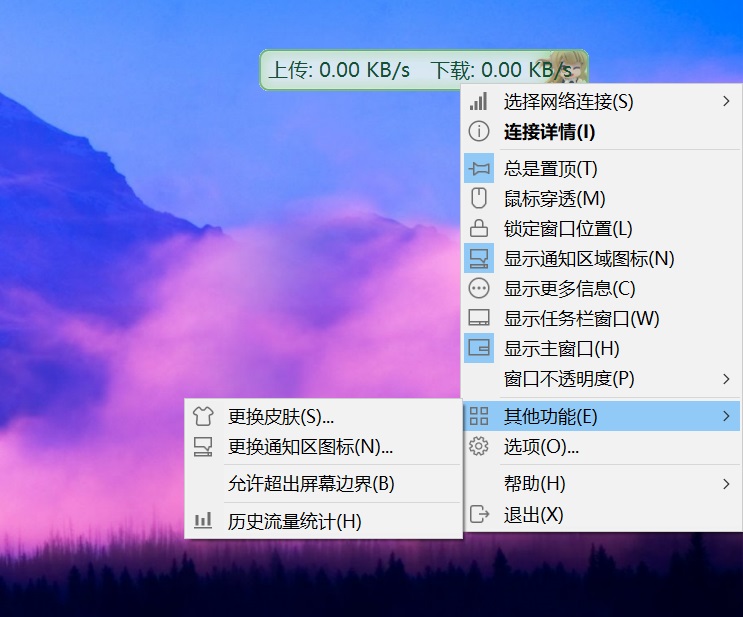
皮肤方面,TrafficMonitor默认提供了11种可选,另外用户还可以自定义皮肤,如图所示。
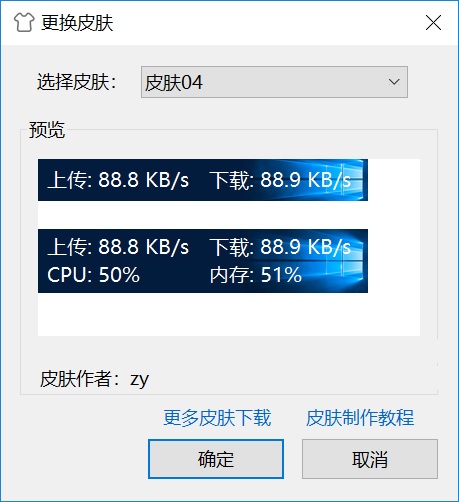
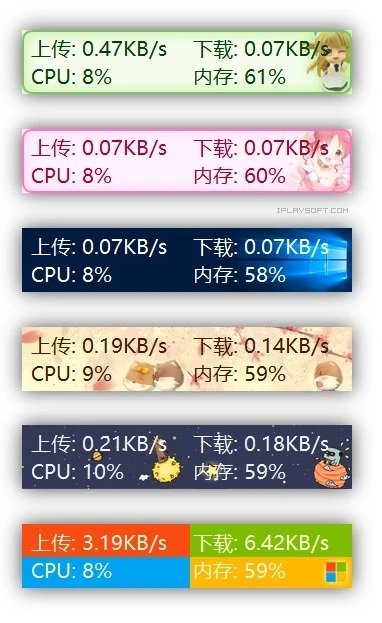
网络使用流量统计功能也很强大,支持按日、月、季、年等时间单位统计,对于一些使用流量计费或者移动网络的用户,会很实用,如图所示。
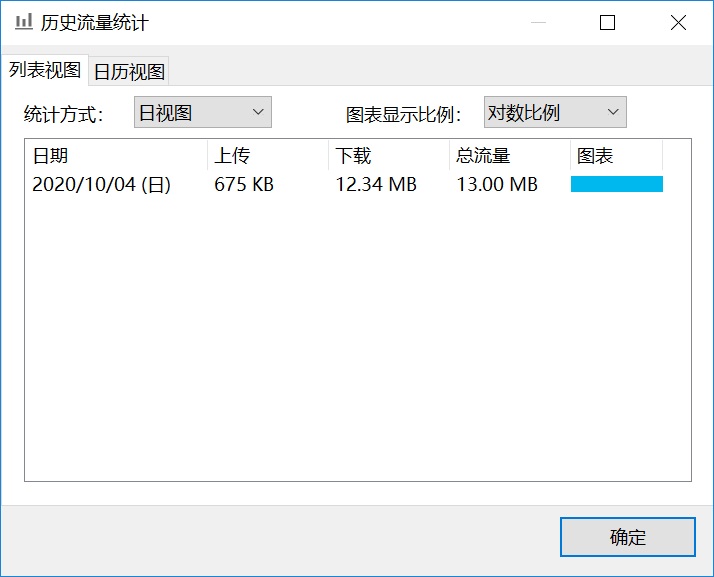
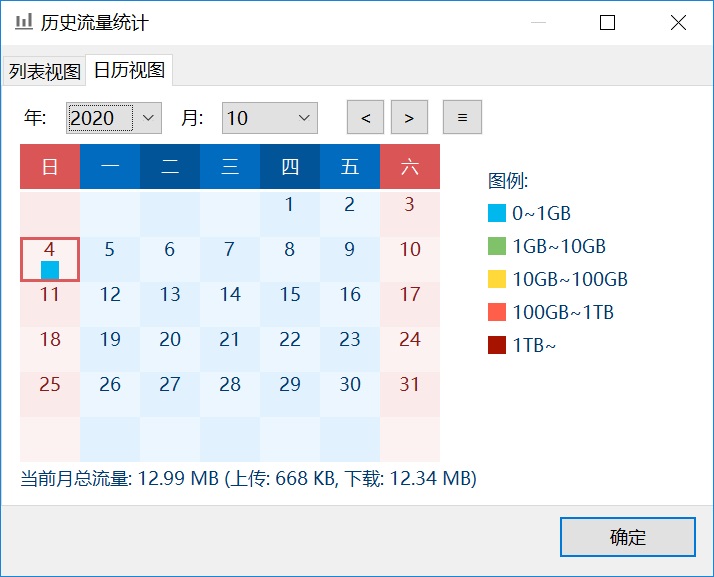
4、虽然默认仅显示网络流量信息,但在右键设置中,还可以设置显示CPU和内存使用率等信息。另外,如果不喜欢浮窗显示,还可以设置在Win10右下角的任务栏中显示,如下图所示。
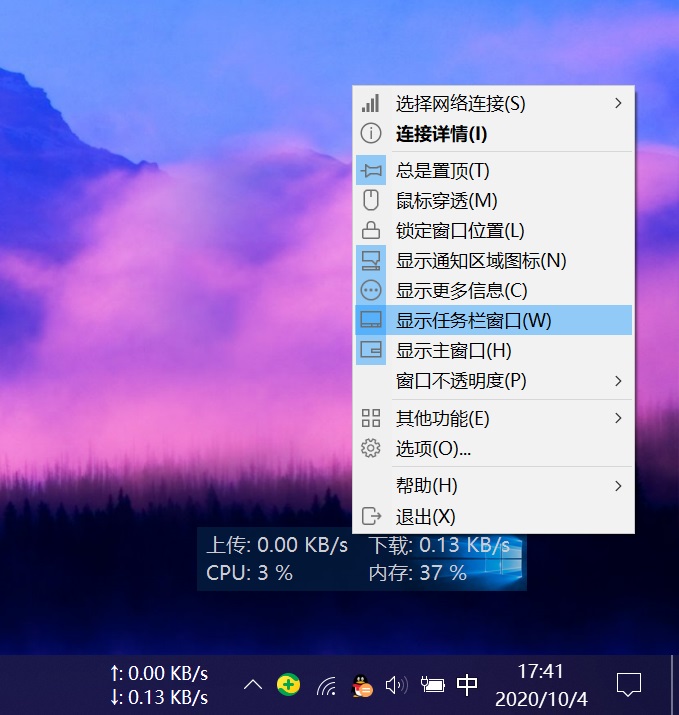
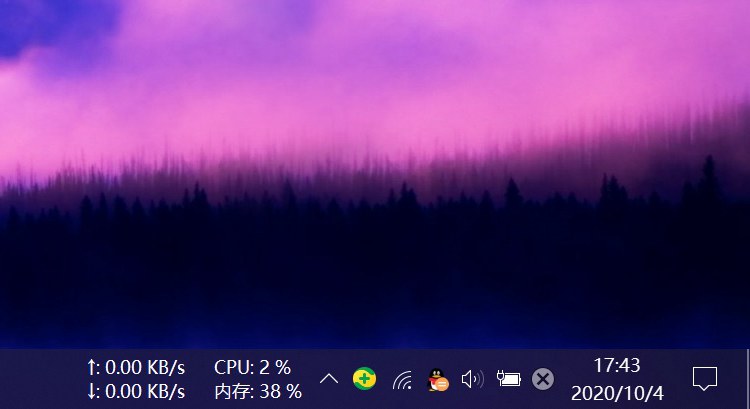
另外,TrafficMonitor还有一些其它选项设置,如显示信息的顺序,设置流量、内存报警等,这里就不一一演示了,觉得不错的小伙伴,不妨自行下载体验吧。
总的来说,TrafficMonitor 是一款非常小巧、 功能纯粹的实用电脑小工具,它没有多余的杂质,特别适合喜欢轻量或保持系统干净的小伙伴们使用。有了它,监控网络、CPU、内存使用了,就不再需要安装各类臃肿,且占用资源比较多的某某卫士或管家工具了。


